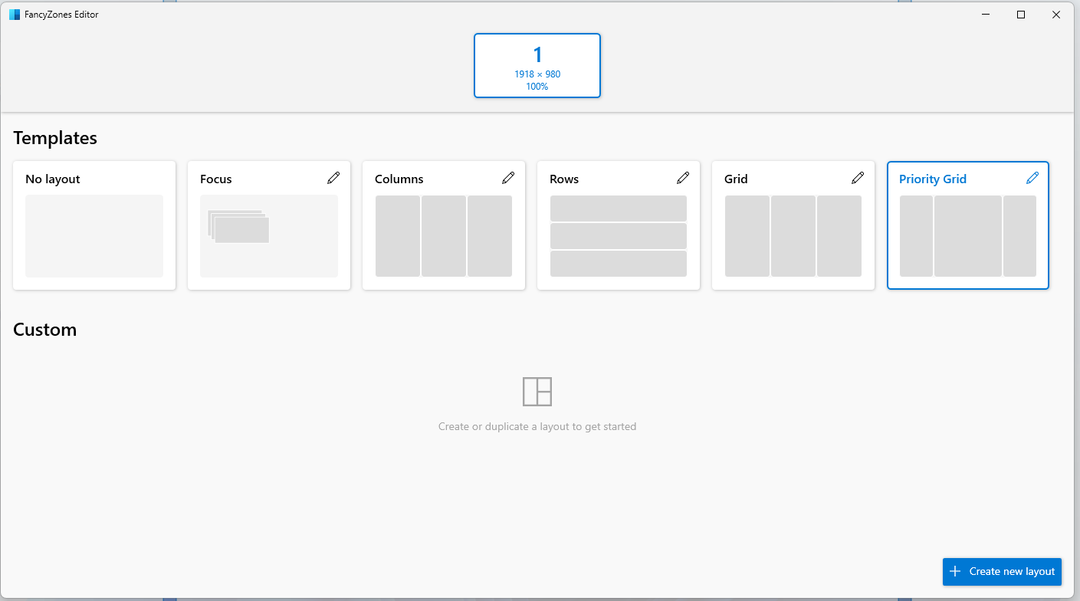Не всеки иска тази актуализация.
- Microsoft пусна актуализацията KB5025310 за вътрешни лица в бета канала.
- Когато щракнете върху бутона за печат на екрана на тази компилация, Snipping Tool ще бъде извикан автоматично.
- Изглежда обаче не всички са доволни от това.
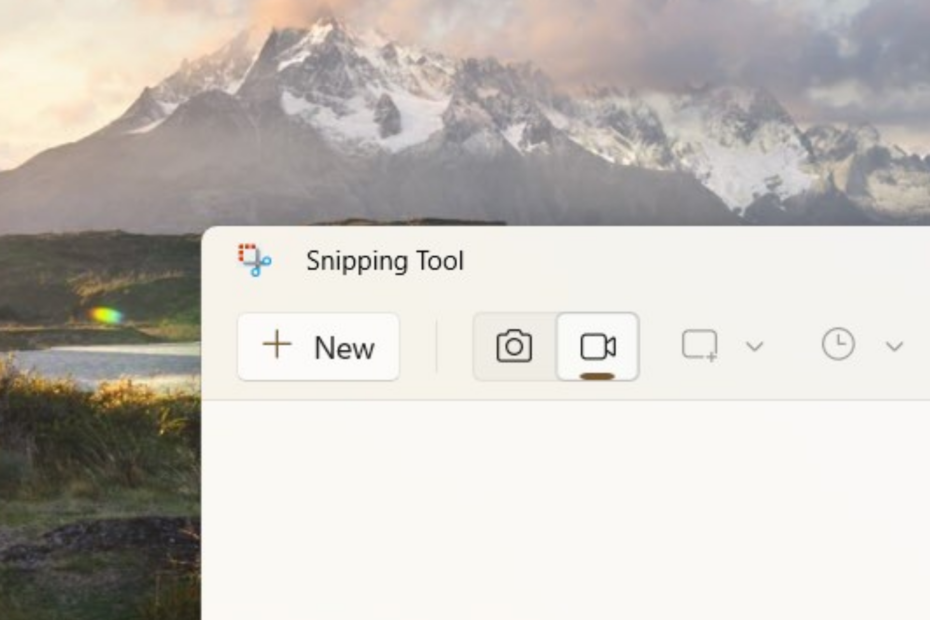
хИНСТАЛИРАЙТЕ КАТО КЛИКНЕТЕ ВЪРХУ ИЗТЕГЛЯНЕ НА ФАЙЛА
Този софтуер ще поправи често срещани компютърни грешки, ще ви предпази от загуба на файлове, зловреден софтуер, хардуерен срив и ще оптимизира вашия компютър за максимална производителност. Коригирайте проблемите с компютъра и премахнете вирусите сега в 3 лесни стъпки:
- Изтеглете Restoro PC Repair Tool който идва с патентовани технологии (наличен патент тук).
- Кликнете Започни сканиране за да намерите проблеми с Windows, които може да причиняват проблеми с компютъра.
- Кликнете Поправи всичко за отстраняване на проблеми, засягащи сигурността и производителността на вашия компютър.
- Restoro е изтеглен от 0 читатели този месец.
Това е времето от месеца, когато Microsoft се завръща с друга компилация за вътрешни хора. За тези в бета канала получаваме компилация 22621.1546 и 22624.1546 (KB5025310) с десетки малки поправки и подобрения тук и там. Това включва бутона за печат на екрана, който автоматично отваря Snipping Tool по подразбиране.
Тогава, поне от ерата на Windows 10, ще трябва да отидете ръчно Настройки ➜ Лесен за достъп за да изключите и включите функцията. Сега изглежда, че Microsoft става полезна в популяризирането на своите вградени приложения; следователно те автоматично задават Snipping Tool като свое приложение за заснемане на екрана.
Въпреки че това може да е добра новина за някои, тъй като няма да е необходимо ръчно да търсите Snipping Tool, за да го отворите това може да е малко досадно, ако използвате приложения на трети страни за правене на екранни снимки като ShareX. Или някои могат случайно да натиснат бутона за печат на екрана, тъй като той често се намира близо до левия Ctrl на клавиатурата.
Ако искате да изключите тази функция, не търсете повече. Ето как можете да изключите автоматичното извикване на Snipping Tool чрез Настройки.
1. Отидете на Настройки.
2. Отидете на Достъпност ➜ Клавиатура.
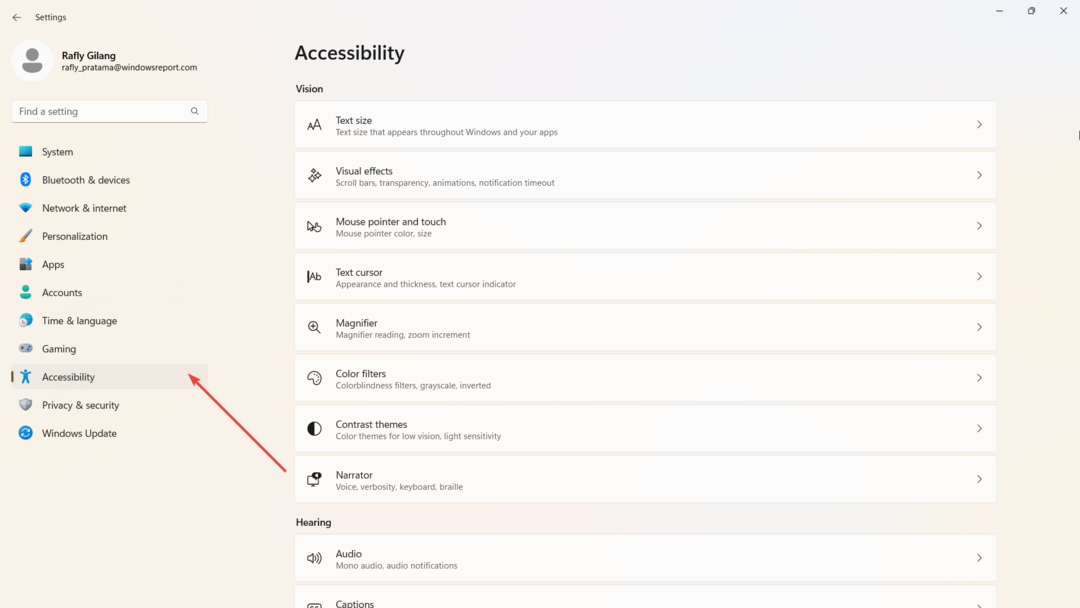
3. На Екранна клавиатура, клавиши за достъп и екран за печат, изключете Използвайте екрана за печат, за да отворите инструмента за изрязване.
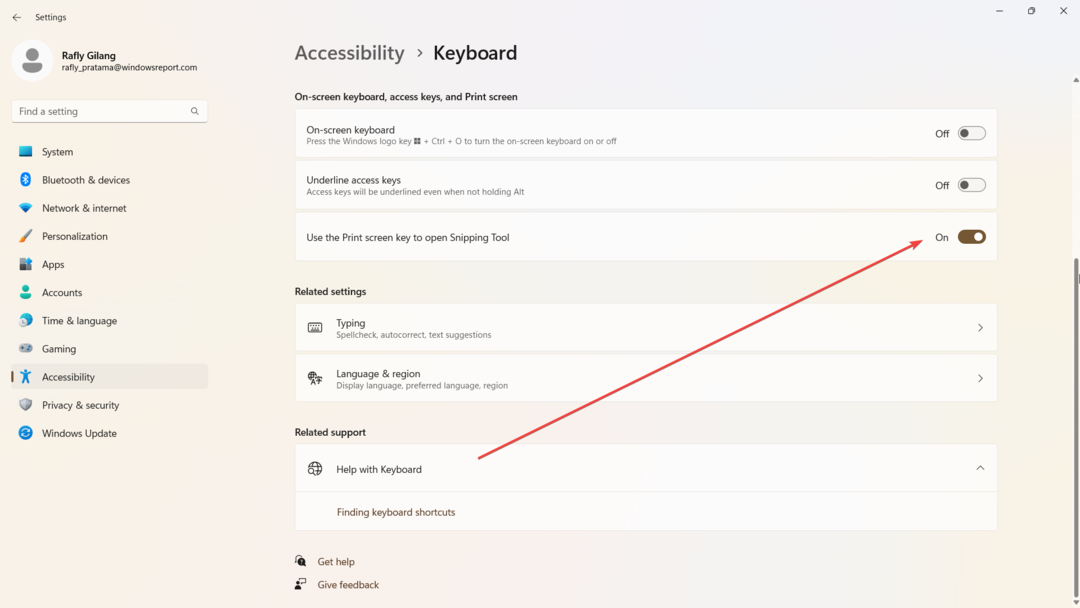
Говорейки за инструмента за изрязване, приложението току-що приветства функция за запис на заснемане на екранно видео не много отдавна. Въпреки че все още е далеч от съвършенството, няма нищо лошо да го опитате.
Какво мислите за това допълнение? Уведомете ни в коментарите!
Все още имате проблеми? Коригирайте ги с този инструмент:
СПОНСОРИРАНА
Ако съветите по-горе не са разрешили проблема ви, вашият компютър може да има по-сериозни проблеми с Windows. Препоръчваме изтегляне на този инструмент за поправка на компютър (оценен като страхотен на TrustPilot.com), за да се справите лесно с тях. След инсталирането просто щракнете върху Започни сканиране и след това натиснете Поправи всичко.

![Защо екранът на компютъра ми се изключва и вентилаторите се ускоряват? [Коригиране]](/f/8a3055c4d5017765d2eb419dfe2c4220.jpg?width=300&height=460)